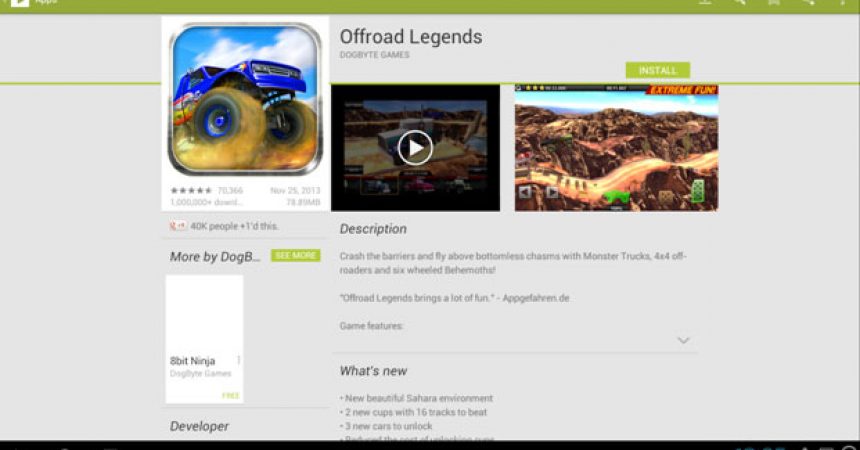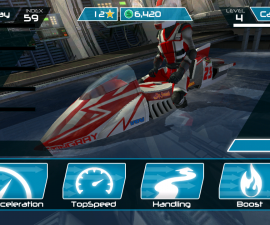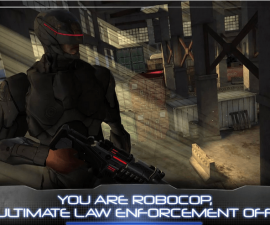משחקי אנדרואיד ב- Windows
עם מספר גדל והולך של משחקים ממכר ואפליקציות חיוניות, מגיע הגידול בביקוש סמארטפונים התומכים בהם. המשחקים והאפליקציות האלה עוזרים למשתמשים בדרך זו או אחרת.
לאנשים יש משחקים מועדפים שהם משחקים עם הסמארטפונים שלהם. אבל כמה אנשים גם רוצים שהם יכולים לשחק את המשחקים האהובים על המחשב. הדרכה זו תעביר אותך דרך השלבים על אופן הפעלת משחקי Android ב- Windows.
ישנן מספר דרכים כדי להיות מסוגל לשחק את המשחק האהוב עליך על הטלפון החכם שלך ו- Windows. ניתן להתקין את אמולטור האנדרואיד במחשב באמצעות השימוש ב- Android SDK. ניתן גם להתקין את ערכת המפתח או את Android Live. ניתן גם להשתמש בתמונת ISO של מערכת ההפעלה אנדרואיד. עם זאת, קשה להגדיר את ה- SDK של Android וגם את Android Live. זה דורש הרבה צעדים כדי לעקוב אחר. הדרכה זו תעבור את השלבים קל לעקוב באמצעות BlueStacks.
התקן את BlueStacks ואת התצורה
BlueStacks הוא אמולטור אנדרואיד. זה עובד על Windows ו- Mac. להלן הוראות קל לעקוב אחר כיצד להתקין BlueStacks וכיצד להגדיר את זה.
- קבל את התוכנה BlueStacks מ www.bluestacks.com.
-
לחץ לחיצה כפולה על קובץ ה- exe שהורדת והתקן את הקובץ בתוכנת Windows. תהליך זה עשוי להימשך מספר רגעים.
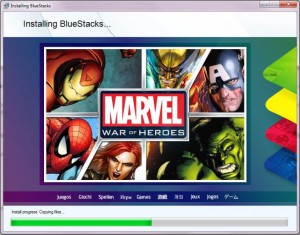
- בסיום, פתח את האפליקציה.
-
ניתן למצוא יישומים ואפשרויות שונות בדף הבית.

- כאשר אתה פותח את היישום, תתבקש להפעיל AppStore ולהגדיר 1-Click Syne. פעולה זו תסנכרן את האפליקציות שלך למכשיר מ- BlueStacks או להיפך.

- הוסף חשבון בדיוק כפי שהיית עושה במכשיר Android. עיין בצילום המסך למטה כדי לקבוע אם ההתקנה הסתיימה.

- כעת תוכל לפתוח את האפליקציה המועדפת בחנות Google Play על ידי לחיצה על הלחצן "בוא נלך!".

- התקן את האפליקציה ופשוט עקוב אחר ההוראות.
-
כאשר ההתקנה הסתיימה, עכשיו אתה יכול לשחק עם המשחק במחשב. גישה לאפליקציות Android תהיה קלה יותר.
השאירו תגובה אם יש לכם שאלות או שאתם רק רוצים לחלוק חוויות.
EP
[embedyt] https://www.youtube.com/watch?v=aWZVHkwyfi0[/embedyt]